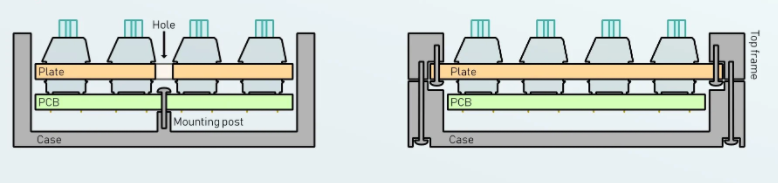А это нормально?
На моей клавиатуре гремят стабилизаторы
Да, такая проблема действительно существует. Такое выраженное цоканье стабилизатора при не полностью прожатой клавише называется Rattling’ом. Решение зависит от причины возникновения:
1) Проблема может возникать из-за кейкапа
Если вы переворачиваете пробел и цоканье смещается на другую сторону, то это первый признак того, что стоит поменять кейкап. Излишняя кривизна пластика влияет на траекторию хода стэмов (направляющих в стабилизаторе) и, соответственно, металлическую скобу. Последняя, в свою очередь, может ударяться о пластик и издавать не самый приятный звук. Если кейкап из тонкого ABS пластика — звук будет еще сильнее. Купите новый шикарный набор клавиш, попробуйте поработать с другим пробелом.
2) Проблема может возникать из-за стабилизаторов
Да, банально дешевые стабилизаторы могут греметь только в путь. К примеру, Vortex используют достаточно средние стабы, поэтому мы всегда рекомендуем их заменить и смазать.
3) Проблема раттлинга может возникать в совокупности нескольких факторов, синергично усиливающих адский звук и грохот
Есть моды, улучшающие жизнь, и один из них — антираттлинг мод. Мы можем сделать его по вашему запросу и после согласования с нашим специалистом, т.к. на некоторых стабах мод сделает нажатие более «ватным».
4) Грохот стабилизаторов может зависеть от степени выработанности смазки
Иными словами, такой эффект может возникать со временем. Опять-таки, замена стабов или качественная смазка решают вопрос.
5) Стабилизаторы Costar из-за конструктивных особенностей гремят просто сами по себе
На моей клавиатуре слышен звон пружин
Да, это конструктивная особенность любой механики. Этот звук, вызываемый пружиной, можно услышать когда клавиша возвращается с нижней точки в начальное положение. Вне зависимости от производителя, такой звон может быть на любом переключателе.
Почему звенят только 5, 10, 30 переключателей, а с остальными все ок? Потому что:
1) Внутри переключателя находится пружина. Пружина не смазана. Пружина как механизм по умолчанию издает звуки. Пример — часы, машины и т.д.
2) Не все пружины издают громкий звук, все зависит от их расположения, легкой погрешности на производстве, разработанности и т.д. Факторов очень много. Факт один — звенеть могут и будут рано или поздно почти все.
3) Сам производитель переключателя по той же причине данные проблемы браком не считает. Как и песочащие нажатия, например.
Есть четыре действующих варианта сделать жизнь лучше:
1) Сделать смазку переключателей, что в целом значительно повысит комфорт от пользования клавиатурой. Звук станет более благородным, тайпинг более маслянистым и приятным. Пружины так же смазываются, поэтому звоны/скрипы и другие звуки становятся минимальными. Смазку можно заказать у нас или, что интересней, сделать самому (необходим паяльник, кисточка, смазка и часов 5-9).
2) Проложить шумо/виброизоляцию. Leopold делают это с завода, а некоторые корпуса слишком компактны для такой модификации. В целом, посторонних звуков станет меньше, но назвать этот способ очень эффективным сложно.
3) Привыкнуть к этой частичке олдскульности механики.
4) Поменять переключатели. Самый плохой способ, т.к. со временем любой переключатель может начать издавать звон. Более того, подобрать переключатели без звона практически невозможно 
Почему в видео на ютубе нет звона?
Потому что для того, чтобы записать нормальный тайпинг без паразитных звуков и шумов, часто делают постобработку. Также если тайпить мягко, то можно добиться звука, который так или иначе будет отличаться от реальности. Вот пример звука, который мы записали без применения обработки:
На моей клавиатуре люфтят длинные клавиши
Это вполне нормальная работа стабилизаторов.
Если снять любую клавишу, под которой есть стабилизаторы (пробел, Shift, Enter, Backspace), то можно увидеть, что направляющие в них (стэмы) ходят не впритык к стенкам, а с запасом. Конкретно Shift — самая многострадальная клавиша, так как разнос стабилизаторов друг от друга в ней такой же, как в более маленьких клавишах, но сам кейкап при этом длиннее.
На длинных клавишах появляется перекос в сторону при сильном нажатии на боковую часть
Это очень распространённое явление, поскольку основная точка опоры кейкапа находится по центру — на стеме переключателя. Стабилизаторы поддерживают кап при обычной силе нажатия, но не обеспечивают должной боковой опоры по бокам при сильном нажатии сбоку — это обусловлено особенностью их устройства и, как следствие, простыми законами физики, действие которых можно наблюдать на качелях для двоих. Если точка опоры находится по центру, то при опускании левой стороны поднимается правая, а при опускании правой — левая. Всё как в детстве :3
На моей клавиатуре по-разному звучат переключатели в разных местах
Определенная неравномерность распространения звука обусловлена и тем, что жесткость корпуса в разных местах может отличаться. К примеру, над стрелочками у нас есть часть пластикового корпуса, а между обычными буквами — нет.
Также внутри корпуса есть болты, скрепляющие конструкцию. В точках креплений жесткость выше и потому звук может распространяться по-другому.
На картинке отображены два типа крепления корпуса — для понимания, как и почему может резонировать звук. К примеру, крайний переключатель, нажатый в конструкции слева, может действовать на PCB и Plate в негативном ключе, а тот, что находится в центре рядом с точкой опоры — давать более глухой и короткий звук.
Почему одни и те же переключатели звучат по-разному в разных клавиатурах?
Причина очень проста. Тип монтажа корпуса, наличие шумоизоляции, материал корпуса — абсолютно все влияет на конечный звук.
К примеру толстый корпус из металла, будет слабо резонировать и конечный звук будет более плотным и благородным. Нажатие на переключатель в корпусе из легкой древесины — гулким и звонким. Звук отличается точно так же, как и звук удара пальцем о разную поверхность!
Моя клавиатура скрипит, если нажать на пластик — он издает звук
Такое может возникать из-за того, что в корпусах клавиатур используют преимущественно пластик. Да, он может издавать звуки, от этого никуда не сбежать, но производители даже тут стараются его минимизировать. Leopold, например, прокладывают шумоизоляцию над стрелочками, где у корпуса достаточно тонкий пластик.
На моей клавиатуре нет какой-либо кнопки/Num блока и т.п.
Да, не на всех клавиатурах есть две кнопки Win или цифровой Num блок, что может сделать вашу работу менее комфортной. Конечно, лучше заранее учесть все сценарии вашей работы, необходимые клавиши, функции и исходя из этого выбирать клавиатуру. Но если проблема уже требует решения, то есть следующий способ:
Некоторые клавиатуры позволяют настраивать макросы и менять назначения «из коробки», всегда можно использовать запрещенную магию.
Например, на вашей Leopold нет правого Win. По умолчанию клавиатура позволяет через DIP сделать только один Win. Либо правый, либо левый. Есть способ обойти этот нюанс.
Вы можете переназначить клавиши при помощи запрещенной в Хогвартсе магии. Для этого нужно скачать программу KeyTweak. Далее по инструкции:
1) Устанавливаем KeyTweak
2) Запускаем KeyTweak
3) Выбираем клавишу, которую будем превращать в правый Win (пусть это будет кнопка Menu справа от Fn) в программе и с помощью Remap Key назначаем на нее функцию Right Win
4) Нажимаем «Да», компьютер уйдет в перезагрузку, после чего всё будет готово и вы сможете юзать кнопку Win с кнопки Menu.
Этим же способом на TKL клавиатуре можно заменить ряд цифр на Num цифры и печатать ASCI коды!
У меня гнутый пробел, а на кейкапах какие-то следы. И даже есть заусенцы снизу по бокам!
Это нормально, так как связано с особенностями производства, ничего страшного в этом нет. Чуть загнутый или чуть выпуклый пробел не считается браком, поскольку при выплавке пластика возможны небольшие искривления из-за высоких температур. Эту проблему легко исправить самостоятельно в домашних условиях, опустив пробел на небольшое время в кипяток, а затем выпрямив его на ровной поверхности, как показано на видео ниже. Но если вдруг речь идёт не о незначительном отклонении, а об очевидном браке, то мы, разумеется, не оставим вас в беде.
Что же касается следов на капах, то бархатистое/шершавое пластиковое покрытие будет безупречным лишь в том случае, если вы только что достали вашу клавиатуру или набор клавиш из коробки (и то не во всех случаях). Со временем же оно немного стирается или повреждается естественным образом, из-за чего под определённым углом можно будет заметить следы. Зато такое покрытие приятнее на ощупь :3
На гладком покрытии эта проблема гораздо заметнее (особенно на чёрных клавишах) и, как правило, присутствует на многих новых клавиатурах уже с завода. Это не брак, а всего лишь особенность PBT пластика и с ней ничего не поделать.
Пример полос на шершавом (слева) и гладком (справа) покрытии. Заметили?
Ну, а что до заусенцев, то достаточно просто посмотреть на процесс производства. Пластиковые капы выплавляются из формы с помощью пресса, в результате чего иногда возникает такой вот побочный эффект.
А вот вам небольшая чилловая экскурсия по производству:
Я вырвал стем, когда снимал кейкап с Cherry MX Clear, что делать?
Что ж, кейкап на Cherry MX Clear сидит очень плотно, поэтому при его снятии действительно есть шанс вырвать стем. Sad but true. Есть три варианта решения этой проблемы:
- Не трогать кап
- Снимать кап очень аккуратно
- Принести к нам, мы поможем снять сложные капы
Если неприятность всё-таки произошла и вы вырвали стем, то можете, опять же, принести клавиатуру к нам, либо попробовать вставить его обратно самостоятельно, выполнив действия как на этом видео:
Every movement makes some noise, and your keyboard keys are no exception. Unfortunately, there is simply no such thing as a noiseless keyboard, and the degree to which a keyboard is noisy depends on how clicky its keys are.
There are some ways you can try to quiet your noisy mechanical keyboard if it is constantly annoying your siblings while playing games or making a racket in the office. Clearly, they won’t make your keyboard whisper-quiet, but they will significantly reduce its noise.
Without further ado, let’s explore why mechanical keyboards are so loud and how you can reduce the noise.
Why Mechanical Keyboards Are Loud?
The key reason behind noisy mechanical keyboards is the very mechanism by which they work. A slider under the keycap transfers the force you exert on a keyboard key down to the spring, in turn activating the electrical circuit. The transfer of force produces noise, but that is how keyboard input is fed to your system.
After years of use, the slider underneath your keys can become rough and add frictional noise, or you might have bought a mechanical keyboard with loud, clicky switches to begin with. Either way, noise is noise.
Now that you know why mechanical keyboards are louder, let’s explore some quick DIY ways to silence them.
1. Change Your Work Surface
The surface you use for your keyboard plays a vital role in either reducing or amplifying the noise. When used on an old desk full of dents, your mechanical keyboard is likely to be noisier. Place it on a smooth surface and see if that makes a difference.
Your keyboard’s placement also contributes to the noise made by your clicks. Usually, the force transferred to your keyboard spring is dampened somewhere beneath the support. When it’s half on the table and a half away from it, there’s nothing to explain why it sounds louder. It’s the same reason why your keyboard is noisier when you use it on a lap.
Therefore, you should first check its placement and change your working surface if possible. Buying a desk pad may be a better option if you cannot afford a new one.
2. Using a Desk Mat
Perhaps you have a mouse pad nearby. Place your keyboard on the pad and start typing and see if the pad muffles your keyboard noise. If so, consider purchasing a desk mat.
Typing on your keyboard causes some force to be transferred to the working surface. This vibration in a surface tends to up the vibrational noise, which amplifies the noise level. Therefore, it is imperative to dampen off that force before it reaches the desk. Using a desk mat can help you do this, acting as a damper.
Satechi Eco-Leather Deskmate and Felt Desk Mat are two popular desk mats options that you can buy today.
If changing the placement, shifting to a smooth surface, and dampening the vibrational noise with a desk mat hasn’t silenced your keyboard, you’ll need to open it up and make some mechanical adjustments.
3. Using O-Rings as Dampers
Generally, O-rings are used around the edge of the drumhead to reduce overtones. In keyboards, they dampen out noise caused by key presses.
Install the O-rings on the switches after removing the keycaps from your keys one by one. It will now dampen out some noise with each keystroke, making your keyboard a bit less noisy.
If you do this, your keys may become more sloppy, taking away the very purpose for which you’ve spent so much money on a clicky mechanical keyboard. Aside from that, they tend to wear out over time due to frequent keystrokes. Therefore, they need to be replaced frequently.
So, if this is something you can live with, then go ahead and install O-rings. If not, try some of the other fixes listed on the list.
4. Add Foam Inside Keyboard
Foam can help reduce the internal vibrational noise of your keyboard. It is a relatively cheap and easy way to reduce overall keyboard noise. The only downside is its high time consumption; otherwise, it’s as easy as pulling out the plastic clips or unscrewing your keyboard, then placing the foam right between the bottom and PCB.
Sobrathane and Neoprene are two popular foam options. Sobrathane will likely reduce noise to a great extent, but it may make your keyboard heavier. On the other hand, neoprene is relatively lightweight and inexpensive, but it does not reduce noise as much as Sobrathane.
You can also use the same packing foam your keyboard came in if you have a tight budget. If you have already sent it to your local dump, pick up some shelf liner near you and use it instead. Even though these two options are almost free, they won’t significantly reduce keyboard noise.
5. Add Lubrication to Keyboard Switches
You can also use this time-consuming yet effective method to calm down your noisy keyboard. Lubrication help reduce frictional noise between the spring and stem of each switch.
As you’ll have to desolder the switches while removing them, the process of adding lube and reinstalling the switches will also take a lot of time, so it’s not an ideal fix for most users. But if you have the time, it can be worthwhile.
Moreover, be careful not to add too much lube, or it will start acting as resistance. If you do this, you may end up making some of your keys dysfunctional. Finally, when using lube, ensure it’s safe for plastic. You should only attempt this fix if you know what you are doing.
6. Replace Keyboard or Build a Customized One
If you haven’t reduced noise yet after following all the above steps, your noisy keyboard won’t calm down any time soon. If that is the case, replace it with a less noisy keyboard with linear switches rather than a clicky one. And, if you’re too crazy about your gaming experience, you can build your custom keyboard.
When you can pick your own case, keys, and switches and configure them in the way you wish, you may end up building a super quiet board.
Calm Down Your Noisy Keyboard
Hopefully, these fixes will help you to quiet your noisy keyboard. But, if you are not a skilled DIYer, stay away from more technical options. And, whenever something goes wrong, you will always have the option of getting it checked by a technician.
Every movement makes some noise, and your keyboard keys are no exception. Unfortunately, there is simply no such thing as a noiseless keyboard, and the degree to which a keyboard is noisy depends on how clicky its keys are.
There are some ways you can try to quiet your noisy mechanical keyboard if it is constantly annoying your siblings while playing games or making a racket in the office. Clearly, they won’t make your keyboard whisper-quiet, but they will significantly reduce its noise.
Without further ado, let’s explore why mechanical keyboards are so loud and how you can reduce the noise.
Why Mechanical Keyboards Are Loud?
The key reason behind noisy mechanical keyboards is the very mechanism by which they work. A slider under the keycap transfers the force you exert on a keyboard key down to the spring, in turn activating the electrical circuit. The transfer of force produces noise, but that is how keyboard input is fed to your system.
After years of use, the slider underneath your keys can become rough and add frictional noise, or you might have bought a mechanical keyboard with loud, clicky switches to begin with. Either way, noise is noise.
Now that you know why mechanical keyboards are louder, let’s explore some quick DIY ways to silence them.
1. Change Your Work Surface
The surface you use for your keyboard plays a vital role in either reducing or amplifying the noise. When used on an old desk full of dents, your mechanical keyboard is likely to be noisier. Place it on a smooth surface and see if that makes a difference.
Your keyboard’s placement also contributes to the noise made by your clicks. Usually, the force transferred to your keyboard spring is dampened somewhere beneath the support. When it’s half on the table and a half away from it, there’s nothing to explain why it sounds louder. It’s the same reason why your keyboard is noisier when you use it on a lap.
Therefore, you should first check its placement and change your working surface if possible. Buying a desk pad may be a better option if you cannot afford a new one.
2. Using a Desk Mat
Perhaps you have a mouse pad nearby. Place your keyboard on the pad and start typing and see if the pad muffles your keyboard noise. If so, consider purchasing a desk mat.
Typing on your keyboard causes some force to be transferred to the working surface. This vibration in a surface tends to up the vibrational noise, which amplifies the noise level. Therefore, it is imperative to dampen off that force before it reaches the desk. Using a desk mat can help you do this, acting as a damper.
Satechi Eco-Leather Deskmate and Felt Desk Mat are two popular desk mats options that you can buy today.
If changing the placement, shifting to a smooth surface, and dampening the vibrational noise with a desk mat hasn’t silenced your keyboard, you’ll need to open it up and make some mechanical adjustments.
3. Using O-Rings as Dampers
Generally, O-rings are used around the edge of the drumhead to reduce overtones. In keyboards, they dampen out noise caused by key presses.
Install the O-rings on the switches after removing the keycaps from your keys one by one. It will now dampen out some noise with each keystroke, making your keyboard a bit less noisy.
If you do this, your keys may become more sloppy, taking away the very purpose for which you’ve spent so much money on a clicky mechanical keyboard. Aside from that, they tend to wear out over time due to frequent keystrokes. Therefore, they need to be replaced frequently.
So, if this is something you can live with, then go ahead and install O-rings. If not, try some of the other fixes listed on the list.
4. Add Foam Inside Keyboard
Foam can help reduce the internal vibrational noise of your keyboard. It is a relatively cheap and easy way to reduce overall keyboard noise. The only downside is its high time consumption; otherwise, it’s as easy as pulling out the plastic clips or unscrewing your keyboard, then placing the foam right between the bottom and PCB.
Sobrathane and Neoprene are two popular foam options. Sobrathane will likely reduce noise to a great extent, but it may make your keyboard heavier. On the other hand, neoprene is relatively lightweight and inexpensive, but it does not reduce noise as much as Sobrathane.
You can also use the same packing foam your keyboard came in if you have a tight budget. If you have already sent it to your local dump, pick up some shelf liner near you and use it instead. Even though these two options are almost free, they won’t significantly reduce keyboard noise.
5. Add Lubrication to Keyboard Switches
You can also use this time-consuming yet effective method to calm down your noisy keyboard. Lubrication help reduce frictional noise between the spring and stem of each switch.
As you’ll have to desolder the switches while removing them, the process of adding lube and reinstalling the switches will also take a lot of time, so it’s not an ideal fix for most users. But if you have the time, it can be worthwhile.
Moreover, be careful not to add too much lube, or it will start acting as resistance. If you do this, you may end up making some of your keys dysfunctional. Finally, when using lube, ensure it’s safe for plastic. You should only attempt this fix if you know what you are doing.
6. Replace Keyboard or Build a Customized One
If you haven’t reduced noise yet after following all the above steps, your noisy keyboard won’t calm down any time soon. If that is the case, replace it with a less noisy keyboard with linear switches rather than a clicky one. And, if you’re too crazy about your gaming experience, you can build your custom keyboard.
When you can pick your own case, keys, and switches and configure them in the way you wish, you may end up building a super quiet board.
Calm Down Your Noisy Keyboard
Hopefully, these fixes will help you to quiet your noisy keyboard. But, if you are not a skilled DIYer, stay away from more technical options. And, whenever something goes wrong, you will always have the option of getting it checked by a technician.
Звук — это одно из отличий механических клавиатур от всех остальных рангом пониже. Классная «механика»она и слух радует. До тех пор, пока не начнет скрипеть и или звенеть… И если не смазать свитчи, скрип сам не «вылечится». Так что, сейчас о том, как смазывать механическую клавиатуру.
Сразу скажем, что дело это не самое простое, в особенности, когда смазывать клаву собственноручно раньше никогда не приходилось.
Тем не менее научиться этому можно быстро, было бы желание. А также немножко времени, финансов на расходники и персональной аккуратности.
Начнем, как водится с самого начала, а именно с инструментов и материалов.
Значит, чтобы грамотно смазать свитчи механической клавиатуры, помимо её самой нам также понадобятся:
- инструмент для разбора переключателей — он же — switch opener или в просторечии «открывашка» (настоятельно рекомендуем металлическую, изделия из пластика и тем более изготовленные на 3D-принтере нам категорически не понравились);
- смазка — оптимальный вариант:
- Krytox 205G0 — специальная смазка линейных переключателей и стабилизаторов механических клавиатур;
- Tribosys 3203 или аналоги — смазка для тактильных переключателей;
- Krytox 105 — смазка для пружин и штоков переключателей.
- съёмник свитчей — «свитч-пуллер»
- съёмник кнопок — «кейкап-пуллер»;
- инструмент для захвата мелких деталей (или маленький пинцет);
- маленькая кисточка (размер 0 или 00);
- новый чистый пластиковый пакет;
- станция для смазки свитчей (не обязательно, но девайс реально упрощает и ускоряет всю работу).
Не пропустите: ИГРОВАЯ КЛАВА: ЧТО ИМЕННО ДЕЛАЕТ ЕЁ ИГРОВОЙ И СТОИТ ЛИ ОНО ТОГО
Ну а теперь — к делу.
как смазать свитчи механической клавиатуры
Итак, действуем следующим порядком:
1 — снимаем свитчи
Если клава из новых и с функцией так называемой горячей замены (вроде Hexgears Impulse), то переключатели снимать можно просто съёмником. Собственно, данный гайд этим уровнем и ограничивается.
Поскольку, если клава не разборная, то чтобы качественно смазать все свитчи и гарантированно убрать скрип, её надо распаивать. А это уже совсем другой уровень сложности, и лучше (и дешевле) не заморачиваться и сразу отдать клавиатуру специалисту, который сделает всё правильно и без ущерба.
2 — разбираем свитчи
С помощью «открывашки», не спеша и без лишних усилий. Как разбирать, зависит от конструкции свитча:
- у переключателя типа Cherry вилкой открывашки поддеваем два пластиковых фиксатора:
- у переключателя типа Kailh поддеть надо язычок крышки и снять его с фиксаторов:
В разобранном виде каждый свитч разделяется на четыре детальки: верхнюю и нижнюю половинки корпуса, пружинку и шток. Все их надо аккуратно разложить по отдельным кучкам, а лучше — по отдельным емкостям. А еще лучше — уложить на смазочную станцию, и тогда ни одна делать не потеряется и не останется без внимания.
3 — смазываем пружинки
Если быстро и просто, то берем кисточку, наносим на неё немного Krytox 105 и затем аккуратно, но тщательно смазываем каждую отдельную пружину.
Если же надо еще быстрее и проще, то складываем все пружинки в пакетик и капаем туда несколько капель Krytox 105 (5 капель на 20 штук — норм). После этого прикрываем пакет, надуваем его, закрываем и пару минут встряхиваем, пока все пружинки внутри равномерно не покроются смазкой. Далее высыпаем пружинки на станцию или в их емкость, раскручиваем те, которые сцепились (для этого их надо именно прокрутить в нужную сторону, а не тянуть), вытираем руки и переходим к следующему этапу.
4 — смазываем основания свичей
Речь — о нижней половинке переключателя, её еще называют «хаузинг» (от housing). Фокус с пакетиком по понятным причинам тут не прокатит, потому:
- берем деталь в руку;
- кончик кисточки макаем в соответствующую смазку (Krytox 205G0 для линейных, Trybosis 3203 — для тактильных), излишек смазки с кисточки убираем о край ёмкости (для одной детали её надо совсем чуть-чуть, потому лучше нанести меньше, но за 2-3 раза, чем ляпнуть много и потом стирать);
- одним-двумя движениями кисточки наносим смазку сначала на поверхность обоих пластиковых слайдеров — главное, не переборщить с количеством и не намазать лишнего;
- далее слегка смазываем внутреннее донышко детали, аккуратно обходя металлические разъемы.
5 — смазываем шток
Так как по ходу дела пальцами держать его не удобно, то вставляем детальку в инструмент (или берем её пинцетом) и кисточкой аккуратно наносим на её внешние поверхности смазку Krytox 105 (лишнюю со штока всегда можно удалить).
Что же касается внутреннего штока (палочки), то здесь важно учитывать, что смазывать его нужно, только если это шток линейного свитча. У тактильных свитчей «палочку» смазывать НЕЛЬЗЯ (иначе тут же накроется вся тактильность).
6 — смазываем крышечку корпуса свитча («по вкусу»)
… то бишь, верхнюю его половинку. Если очень захочется. Есть мнение, что немножко смазки на внутренней поверхности крышечки снижает характерный «пластиковый» звон свитча. Но с этим, что называется, на любителя. В качестве эксперимента можно мазнуть крышку одного свитча и потом послушать, как он будет щелкать. Если звук понравится, то тогда есть смысл смазывать и все остальные. А можно и не смазывать…
7 — собираем все свитчи
По факту завершения этапа смазки внимательно осматриваем все детали на предмет наличия на поверхностях избыточного её количества. Если где-то смазки явно больше, чем надо, то лучше аккуратно убрать лишнюю, пока все переключатели разобраны. Ну а далее поочередно собираем все свитчи (сторона крышечки с надписью обычно расположена над большим разъемом хаузинга) и расставляем их на клавиатуре.
Тестируем результат и слушаем правильное звучание своей механики.